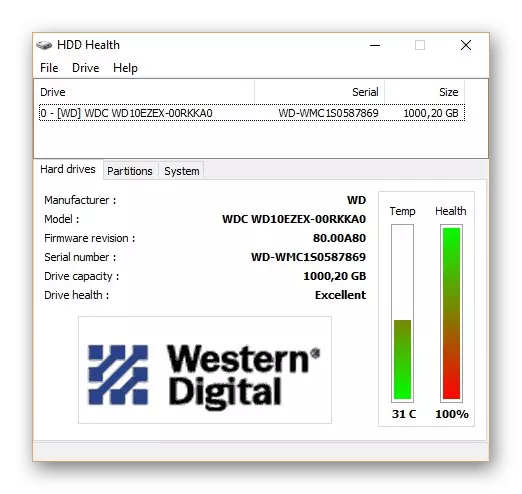विधि 1: फ़ाइल को फिर से डाउनलोड करना
ज्यादातर मामलों में, असफल विफलता गलत तरीके से लोड किए गए डेटा के कारण होती है - सरल में बोलते हुए, किसी अन्य स्रोत से डाउनलोड या कॉपी करने पर फ़ाइल "पीटा"। इस विकल्प में समस्या को हल करना स्पष्ट है - इसे फिर से इंटरनेट से डाउनलोड करें या फ्लैश ड्राइव या अन्य बाहरी ड्राइव से कॉपी करें।ऐसी स्थितियों को बाहर करना असंभव है जहां संसाधन पर डेटा पहले से ही क्षतिग्रस्त रूप में है - यह स्पष्ट रूप से नए लोड के बाद त्रुटि की पुनरावृत्ति से प्रमाणित है। इसके साथ सामना करना, आपको यह संभव है यदि फ़ाइल के वैकल्पिक स्रोत की खोज करनी चाहिए।
विधि 2: तीसरे पक्ष के सॉफ्टवेयर का उपयोग करना
अधिकांश विंडोज ओएस में, ज़िप फ़ाइलों के साथ काम करने के लिए एक अंतर्निहित समाधान होता है, जो काफी कुशलता से काम करता है। हालांकि, कभी-कभी संकुचित फ़ोल्डर्स जो गैर-मानक एल्गोरिदम द्वारा पैक किए जाते हैं, यह टूल क्षतिग्रस्त के रूप में ऐसे अभिलेखागार को पहचानने और समझने में असमर्थ है। सौभाग्य से, "विंडोज़" के लिए कई वैकल्पिक अनुप्रयोग हैं, और उनमें से सबसे उन्नत ऑपरेशन में ले जाता है, यहां तक कि दुर्लभ संपीड़न के साथ तत्व भी हैं। ऐसा एक समाधान 7-ज़िप प्रोग्राम है - इसका उपयोग लगभग किसी भी संग्रह प्रारूप को खोलने के लिए किया जाएगा। बेशक, अन्य समान समाधान हैं, जिनमें से सबसे अच्छा विशेष चयन में हमारे लेखकों में से एक माना जाता है।
और पढ़ें: विंडोज के लिए सर्वश्रेष्ठ आर्काइकर्स
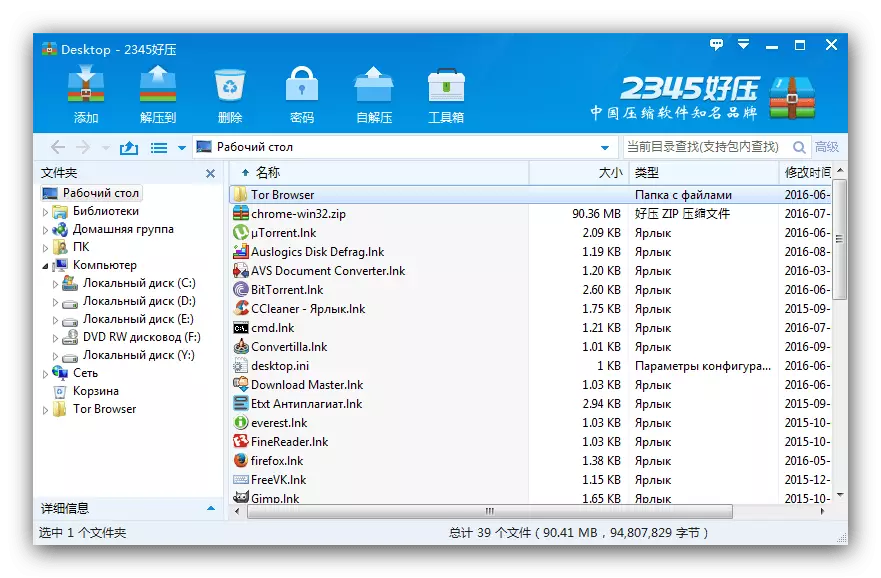
विधि 3: डेटा रिकवरी
कुछ मामलों में, "टूटा हुआ" संग्रह प्रदर्शन में वापस किया जा सकता है: अक्सर रिकवरी के लिए जानकारी अक्सर संपीड़ित फ़ोल्डर में जोड़ा जाता है। इस विधि का उपयोग लोकप्रिय WinRAR उपकरण के आधार पर दिखाएगा।
- समस्या ज़िप के स्थान पर जाने के लिए इसका उपयोग करके अभिलेखी को खोलें।
- फ़ोल्डर का चयन करें, फिर प्रोग्राम टूलबार पर फिट बटन ढूंढें और उस पर क्लिक करें।
- सेटिंग्स विंडो के माध्यम से, चुनें कि आप पुनर्प्राप्त फ़ाइल को सहेजना चाहते हैं, इसे निर्दिष्ट करें और "ठीक" पर क्लिक करें।
- प्रक्रिया शुरू हो जाएगी - यह केवल पूरा होने की प्रतीक्षा करने के लिए बनी हुई है जिसके बाद परिणामों के साथ लॉग दिखाई देते हैं। यदि रिकवरी प्रक्रिया में कुछ त्रुटियां उत्पन्न हुईं, तो लॉग के माध्यम से आप यह पता लगा सकते हैं कि क्या गलत हुआ।
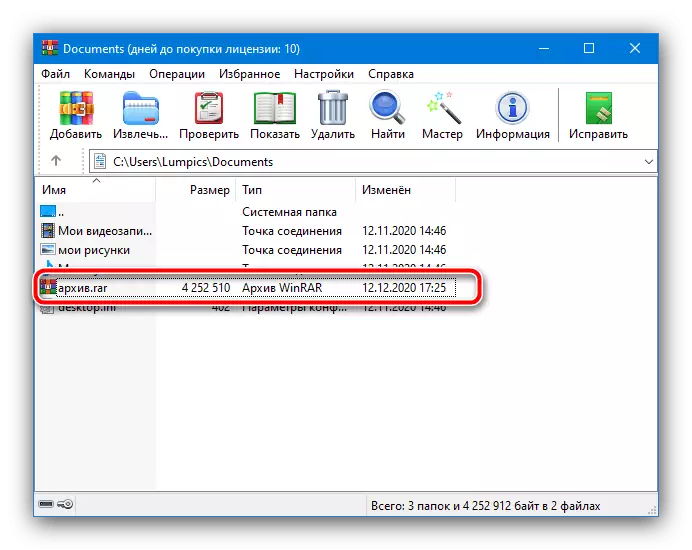
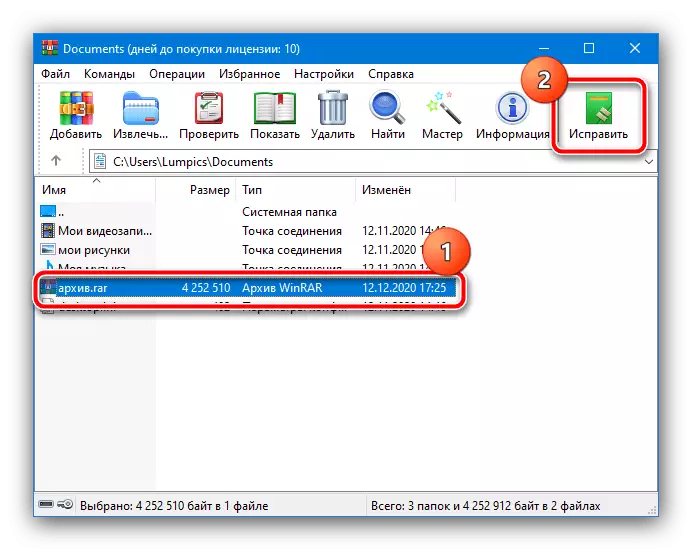

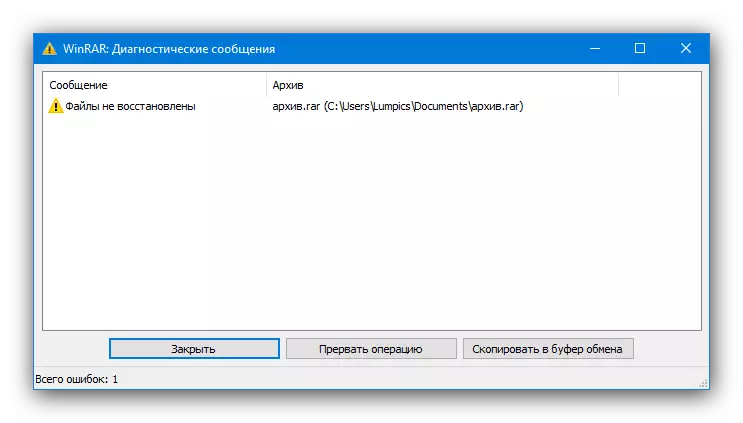
दुर्भाग्यवश, बहुत कम उपयोगकर्ता अभिलेखागार को पुनर्स्थापित करने के लिए डेटा जोड़ते हैं, इसलिए यह संभव है कि यह विधि आपके मामले में अप्रभावी होगी।
विधि 4: हार्ड डिस्क और रैम की जाँच करें
यदि विचाराधीन समस्या सभी के साथ देखी जाती है, यहां तक कि स्पष्ट रूप से कामकाजी अभिलेखागार भी, मामला कंप्यूटर के हार्डवेयर में सबसे अधिक संभावना है: उदाहरण के लिए, अनपॅकिंग का स्थान एचडीडी या एसएसडी का पाबंदी ब्लॉक है। इसके अलावा, यह जांचने और तेज़ स्मृति के लिए अनिवार्य नहीं होगा: यह अनजिपिंग में प्रत्यक्ष भागीदारी लेता है, और प्रक्रिया में त्रुटियां इसके साथ समस्याओं के लक्षण हो सकती हैं। घटकों का निदान करने के लिए निम्न लिंक का लाभ उठाएं, और यदि संभव हो तो यदि आपके पास विफलताएं हैं, तो डिवाइस को प्रतिस्थापित करें।
और पढ़ें: एचडीडी, एसएसडी और रैम की जांच कैसे करें